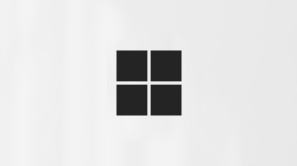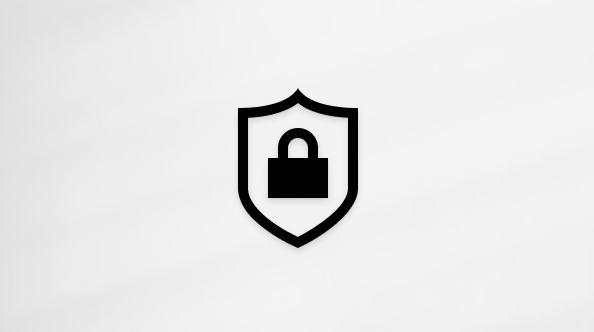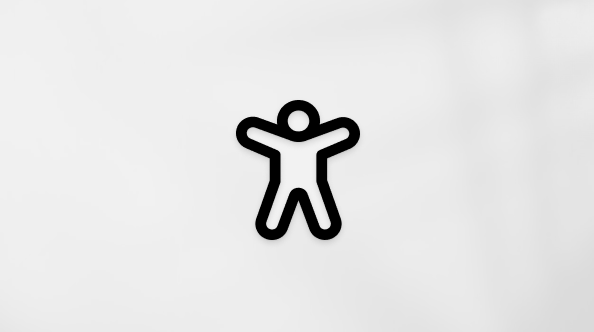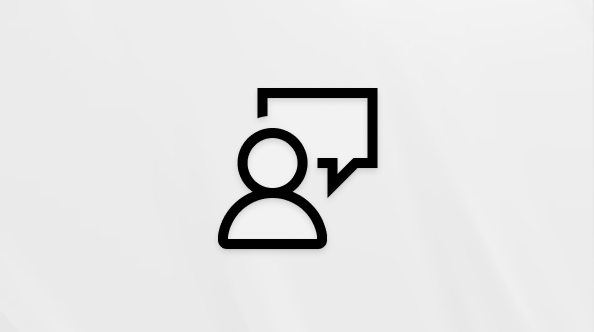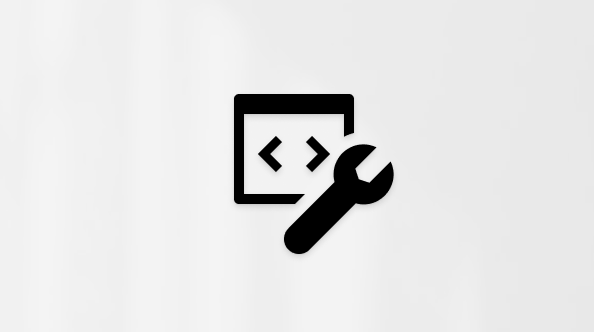Svarbu: „OneNote“, skirtos „Windows 10“, palaikymas baigsis 2025 m. spalio mėn. Norėdami naudotis naujausiomis „OneNote“ funkcijomis, gaukite „OneNote“ iš „Microsoft Store“ arba kaip „Microsoft 365“ dalį.
Nesvarbu, kur padėjote pastabas "OneNote", skirtoje Windows 10", galite jas greitai rasti ieškodami. "OneNote" gali ieškoti įvesto teksto, ranka rašytų pastabų, žodžių, žymių ir teksto, rodomų įterptuose vaizduose.
-
Klaviatūroje paspauskite Ctrl + F arba spustelėkite didinamojo stiklo piktogramą puslapių sąrašo viršuje .
-
Rodomame ieškos lauke įveskite ieškomą žodį arba frazę, tada paspauskite "Enter". Pagal numatytuosius parametrus "OneNote" ieško visose dabartinio bloknoto sekcijose ir puslapiuose.
Norėdami ieškoti žymių, įveskite žymės pavadinimą, pvz., "Svarbu" arba "Kritinis". Neieškote žymės turinio.
-
Po ieškos lauku spustelėkite rodyklę, kad, jei reikia, pakoreguotumėte ieškos aprėptį. Galite ieškoti dabartinio Visuose bloknotuose, Dabartiniame bloknote, Dabartinėje skiltyje arba Dabartiniame puslapyje.
Norėdami pamatyti žymių ieškos rezultatus, spustelėkite skirtuką Žymės po lauku Ieškoti .
-
Jei ieškomas tekstas buvo rastas bet kurioje iš pastabų, spustelėkite, kad pasirinktumėte bet kurį atsiradusį paieškos rezultatų puslapį. „OneNote“ atidarys pasirinktą puslapį ir tada pažymės visus šiame puslapyje esančius ieškomo teksto pasikartojimus.